
故障したNASの代替機として、
移行先に選んだのは同じplusシリーズのDS918plusです。
簡単に製品のレビューをしたいと思います。
移行先はSynology NAS DS918+のほぼ一択

シリーズを合わせる関係で現行製品を見たときに、
4ベイでplusシリーズの製品は選択肢がほぼなくて、
DS918+しか移行先がない状況でした。
先代のDS415+と比較すると、
CPU Atom → Celelon
Mem 2GB → 4GB
となるので、一応より快適になるようです。
NASが使えなくなり家の中から不満が噴出しているので、
Amazonにて早々に手配して、プライム会員の力で翌日には到着しました。
DS415+よりも3万円くらい安かったので助かりました。
付属品の比較
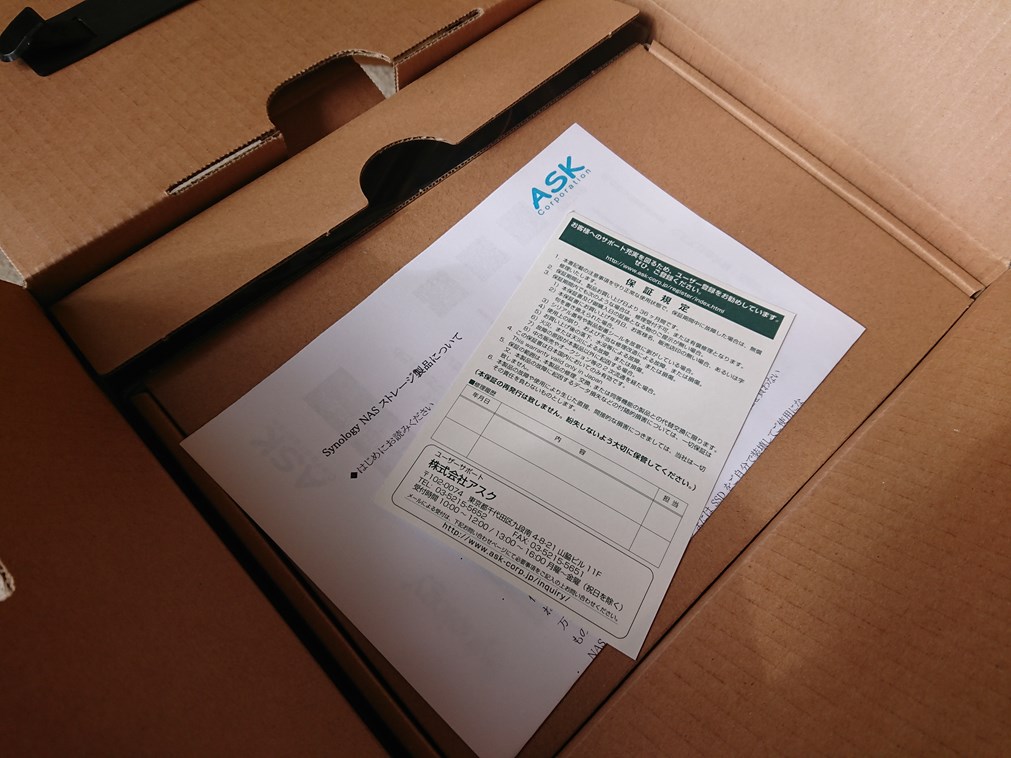
Amazonから購入をしており、
正規代理店取り扱いのものを購入していますので、
保証(保守)もちゃんと受けられます。
これが入っていないと輸入品かもしれませんので注意です。

LANケーブル 2本
ACアダプタ+電源ケーブル
HDDベイ用の鍵
説明書保証書類
が入っていました。
ACアダプタは大きさが異なりDS918+用が小さいものの、
差込口は同じように見えます。


ACアダプタの容量比較
DS918+用

DS415+用

規格は同じようですが、メーカーは違うようです。
当然トラブルのもとになるので流用はせず、
古いものは撤去してACアダプタも新しくします。
Synology NAS DS918+外観
正面

DS415+のほうが正面の外観はお洒落な感じでした。
DS918+はThe NASという感じで無骨なデザインです。
側面

ほぼ見ないのでどうでもいいです。
背面

拡張用のeSATAとLANが2つ。USB3.0一つととりあえずは一通りある感じです。
底面
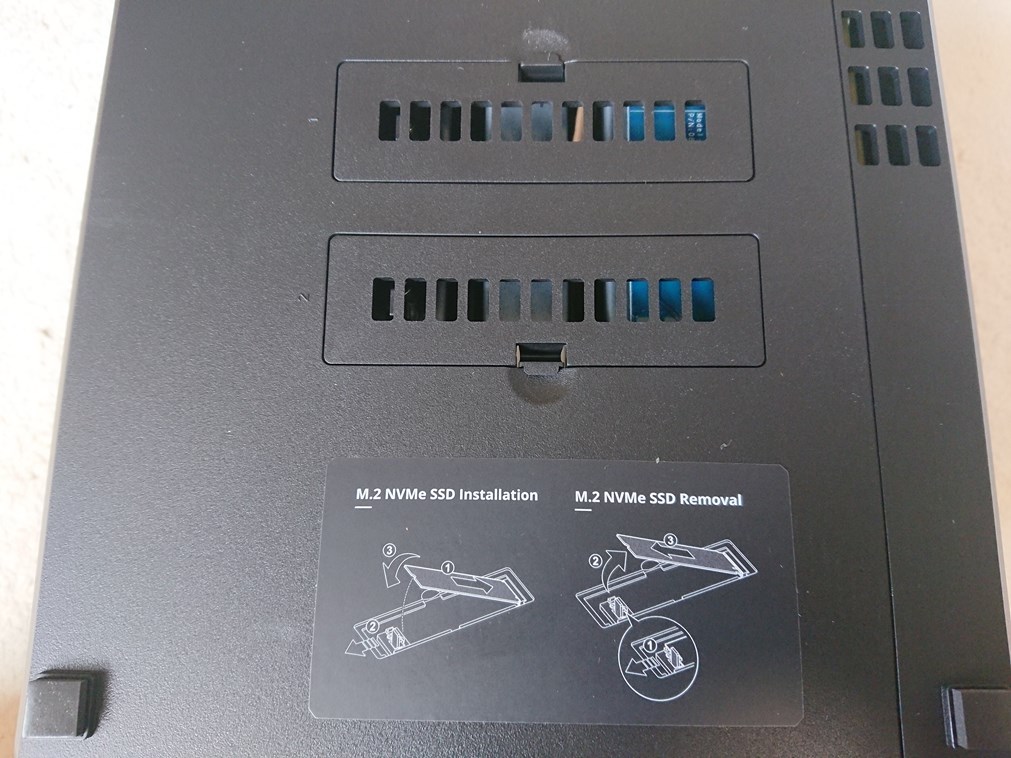
この機種にはなんとNVMe形式のSSDがキャッシュとして搭載できる機能が付いており、
HDDのベイに影響することなくこの底面のスロットを使って、
SSDによる高速化ができます。

取付はいたって簡単そうです。
ただ用意していないので今回は使用せずにセットアップします。
多分…一度設置したらこれまで通りなので増設することは無いでしょう。。。。
内部(メモリ)

ベイを外したところにメモリ搭載箇所があります。

Synologyブランドとされたメモリが搭載されていました。
4GBでもう一スロット余っているので、
増設したら8GB以上にできるのでしょうか。
HDDトレイ

HDDトレイはNASへの取付方式が変わったくらいで、
HDDのはめ込み方に変更はありませんでした。

誤って取り外さないように鍵をかけるかどうかが、
DS415+との違いでしょうか。
Synology NAS HDDマイグレーション
マイグレーションはとても簡単です。
まず、元のSynologyNAS DS415+でHDDを間違えないよう順番を記録します。

外してからシールを張ると取り違える危険があるので先にいったん貼っておきます。
その後、1台づつHDDを取り外して、HDD本体にシールを移動させます。
向かって左が1番です。

シールで見分けがつくようになったHDDを
新しいDS918+のHDDトレイにセットしていき準備は完了です。

DS918+も向かって左から1番です。
余計なシールはHDDの放熱を妨げる危険があるので、
1台づつセットしながらシールをはがして、
入れ間違えがないか確認をしていきます。
これでマイグレーション準備含めた設置完了です。
HDDの順番を間違えるとデータが消える危険があるので、
適当なシールでもテープでもいいので必ず見分けがつくように、
間違えないように作業をしてください。
次回はマイグレーションのセットアップをします。


LEAVE A COMMENT